
STEP7-Micro/WIN V4.0编程软件可以从西门子公司网站(www.ad.siemens.com.cn)免费下载,也可以用光盘安装,安装步骤如下。
1)双击STEP7-Micro/WIN V4.0的安装程序setup.exe,开始安装。
2)出现“选择设置语言”对话框,选择“英语”选项,单击“确定”按钮,如图1.3-1所示。
3)出现安装向导界面,如图1.3-2所示,单击“Next”按钮。

图1.3-1 选择设置语言
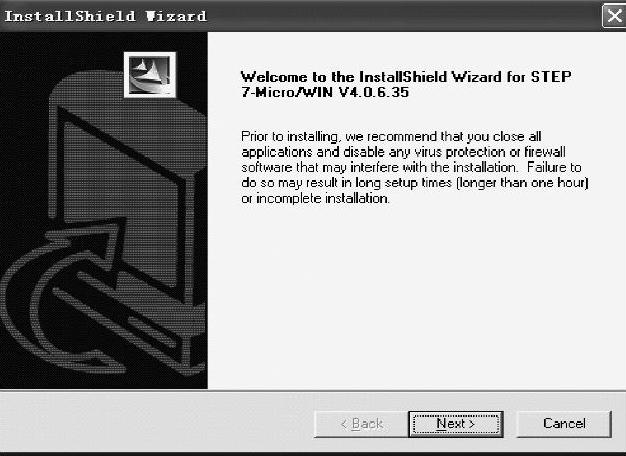
图1.3-2 确认安装
4)出现安装向导界面,如图1.3-3所示,单击“Yes”按钮。
5)出现安装向导界面,如图1.3-4所示,选择安装路径及名称,确认后单击“Next”按钮。该文件夹为今后的默认路径。
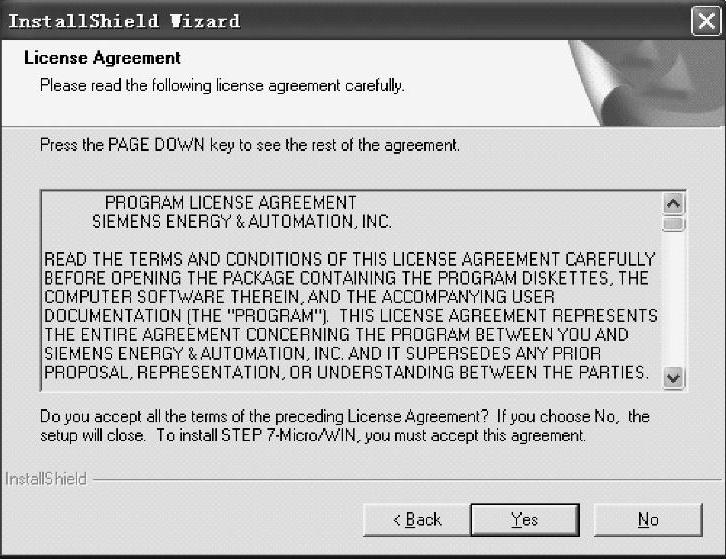
图1.3-3 接受安装协议
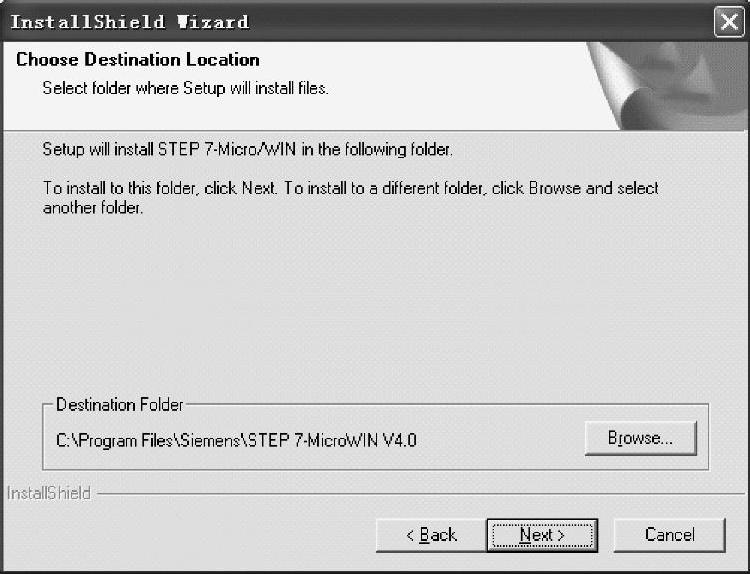
图1.3-4 选择安装目录
6)安装进行中,如图1.3-5所示。
7)出现“SetPG/PC Interface”对话框,如图1.3-6所示。确认“PC/PPI cable(PPI)”后,单击“OK”按钮。
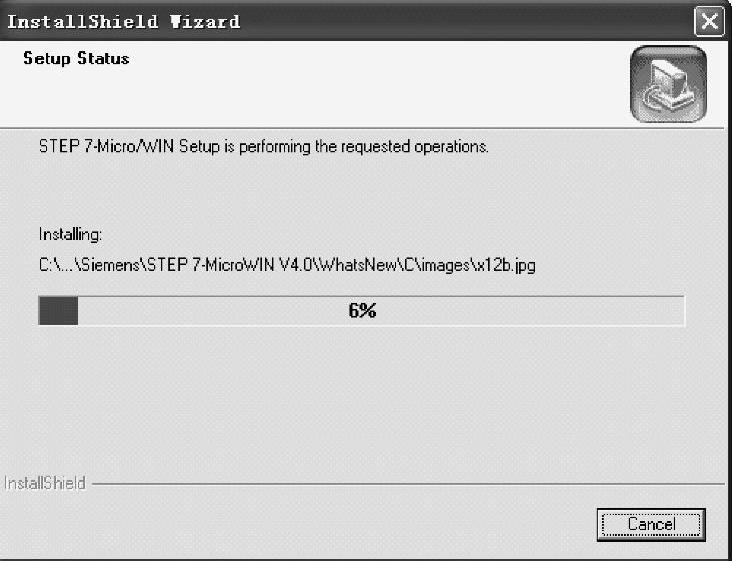 (www.xing528.com)
(www.xing528.com)
图1.3-5 安装进行中
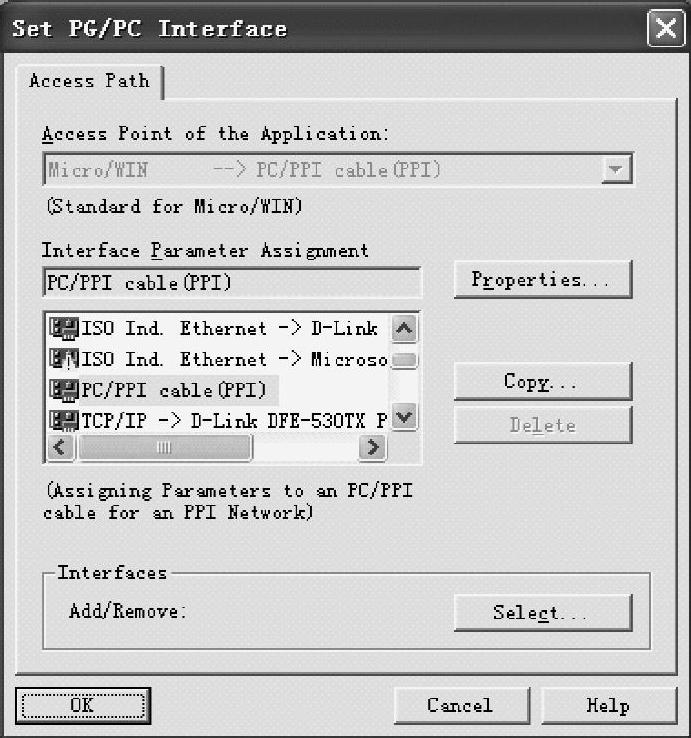
图1.3-6 选择通信功能
8)安装完成,如图1.3-7所示。
9)默认选项是“Yes,I want to restart my computer now”,建议用户选择默认选项,单击“Finish”按钮,自动重新启动计算机,以完成程序的安装。重新启动Windows后,桌面上增加了相关软件的快捷方式,表明已经成功安装了STEP7-Micro/WIN V4.0软件。双击桌面上STEP7-Micro/WIN V4.0软件的快捷方式图标 ,则出现如图1.3-8所示的STEP7-Mi-cro/WIN V4.0初始英文界面。
,则出现如图1.3-8所示的STEP7-Mi-cro/WIN V4.0初始英文界面。
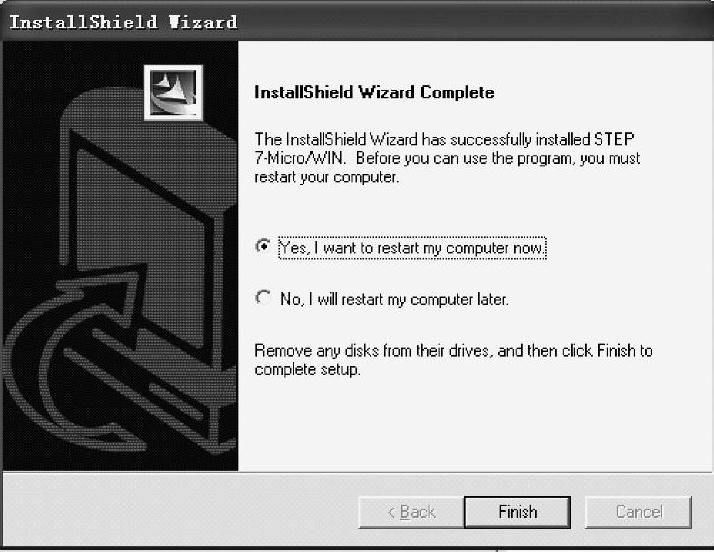
图1.3-7 安装完成界面
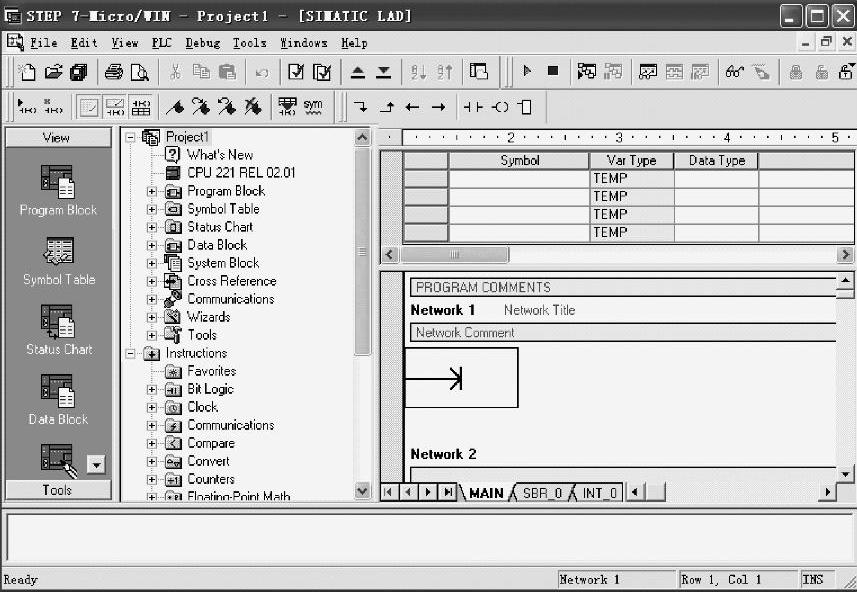
图1.3-8 STEP7-Micro/WIN V4.0初始英文界面
10)转换成中文界面,可以选择“Tools”→“Options”,在Options树中选择“General”,在General选项卡的Language列表中选择“Chinese”,如图1.3-9所示,单击“OK”按钮,根据提示做完相关步骤,则会退出初始英文界面。
11)重新打开桌面上的STEP7-Micro/WIN V4.0编程软件,就会出现STEP7-Micro/WIN V4.0编程软件的中文界面,如图1.3-10所示。
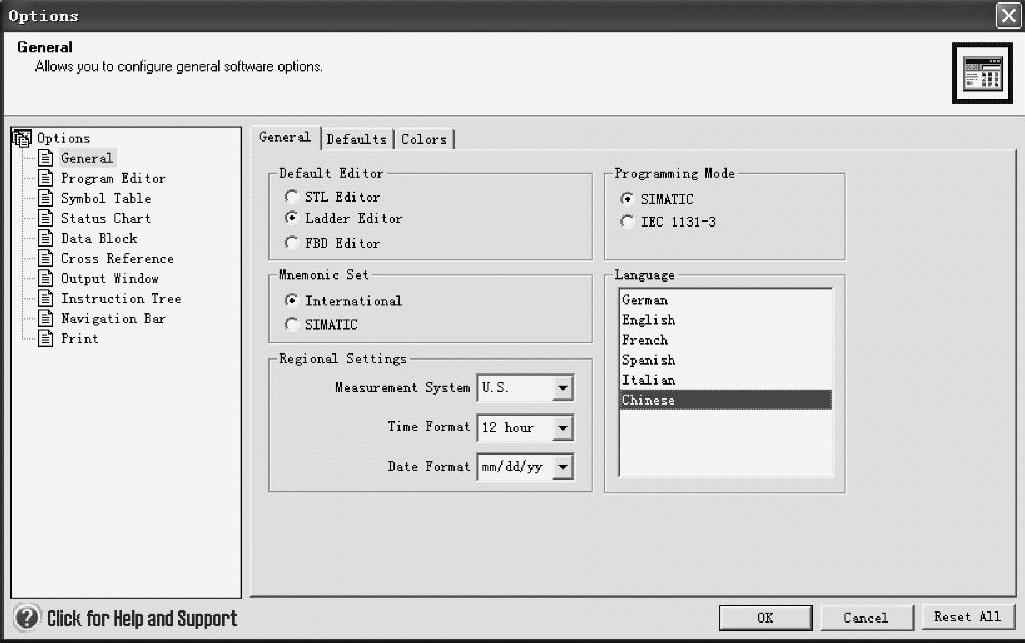
图1.3-9 设置所需要的语言
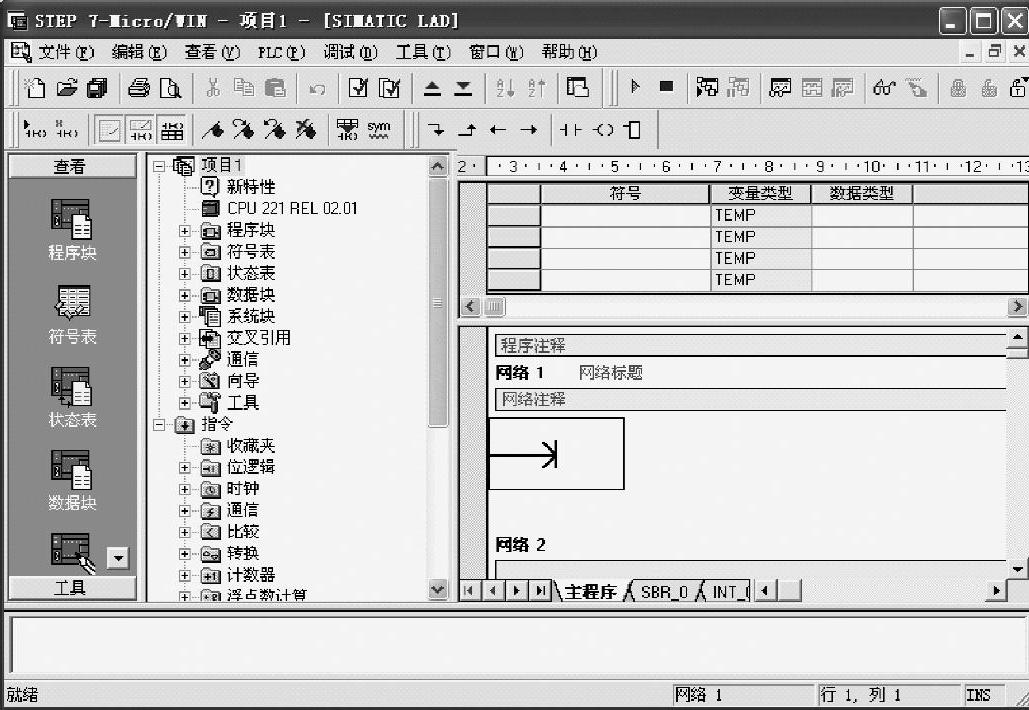
图1.3-10 STEP7-Micro/WINV4.0编程软件的中文界面
免责声明:以上内容源自网络,版权归原作者所有,如有侵犯您的原创版权请告知,我们将尽快删除相关内容。




